7.3.4 为部件添加逻辑目标
2025年09月26日
7.3.4 为部件添加逻辑目标
用户可创建一个具有加宽段偏移路线或者多段线,看能否使用上一节中的部件设置偏移目标,从而创建具有加宽段的道路模型。结果应该是不行的,应该会收到提示信息,如图7.3-30所示。原因是自定义部件中并没有设置逻辑目标。
如果要设置偏移目标,实现道路加宽,该怎样实现呢?
使用部件编辑器打开上一节的.pkt文件,重新进行编辑。在目标参数窗口中,创建目标参数,类型设置为“Offset”(偏移),设置名称、预览值及显示名称,如图7.3-31所示。
在流程图中选择P2点,使属性窗口中显示P2点相关属性。在偏移目标属性框内,选择刚才创建的偏移目标——偏移目标1,注意预览窗口中图形的变化(图7.3-32)。

图7.3-30 部件不存在逻辑目标

图7.3-31 创建偏移目标参数
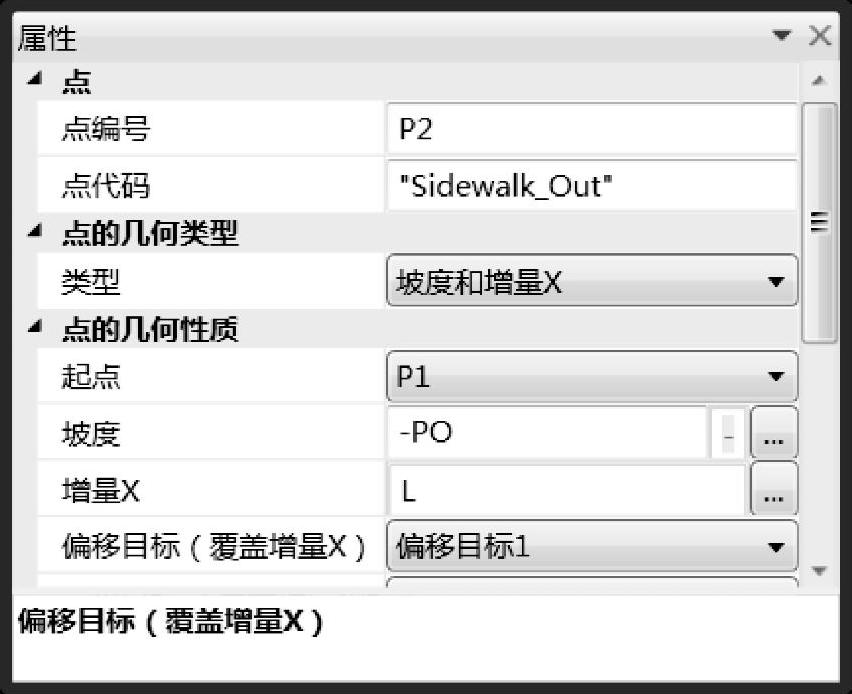
图7.3-32 利用偏移目标确定的位置
在目标参数对话框内,切换“在预览中启用”,再次观察预览图形的变化(图7.3-33)。
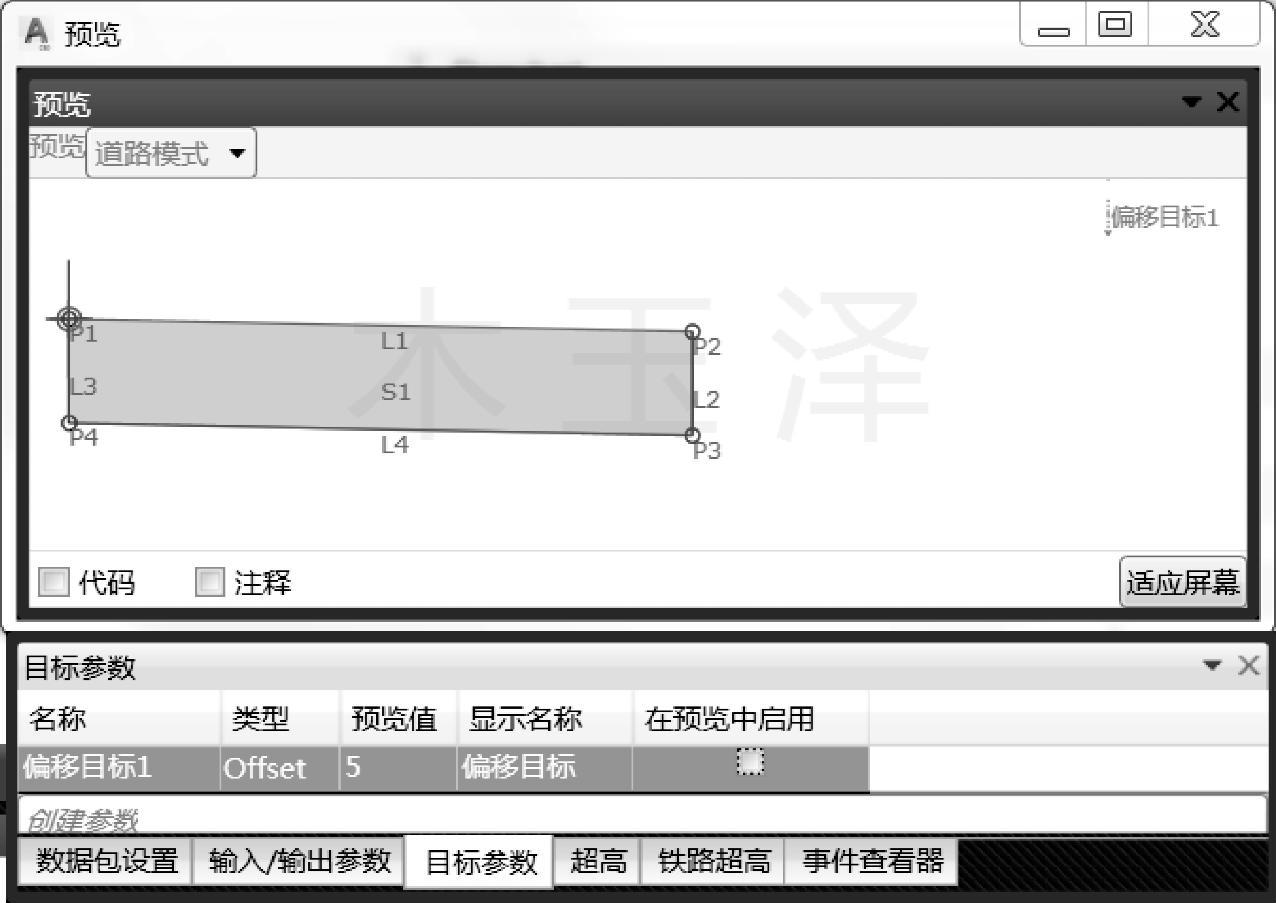
图7.3-33 逻辑目标在预览中启用
修改部件数据包设置对话框中的部件名称,修改后,部件与上一节中创建的部件具有不同的“GUID”,Civil 3D会将其视为新部件,可以在不重启Civil 3D的情况下导入部件,否则,要让部件的修改生效,需要在导入部件后重启Civil 3D。
用新部件替换之前的部件,再次修改道路特性,就能实现设置偏移目标,并能顺利创建出具有加宽段的道路模型。
类似原理,若要部件支持曲面目标、高程目标等逻辑目标,在设计部件时均要考虑逻辑目标,并用逻辑目标来控制几何元素属性。
